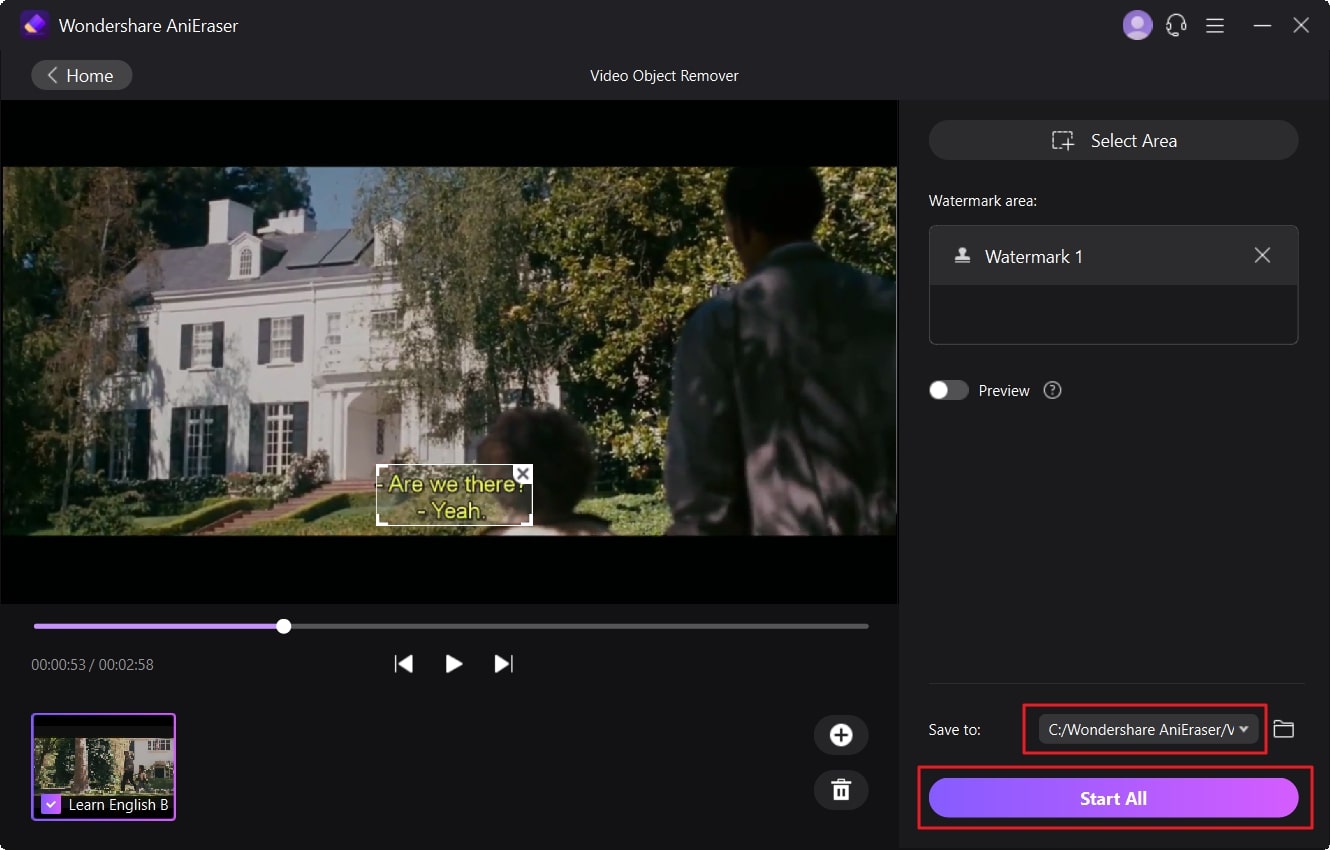Il existe de nombreuses plateformes de diffusion en continu, comme Disney Plus et Netflix, sur lesquelles vous pouvez regarder vos films et émissions de télévision préférés. Cependant, il est possible d'être irrité par des sous-titres gênants lorsque l'on regarde quelque chose dans sa langue maternelle. Vous pouvez donc supprimer les sous-titres sur Disney Plus pour une meilleure expérience de visionnage.
En outre, si la vidéo est enregistrée, un outil permettant de supprimer les sous-titres de la vidéo enregistrée sera également abordé ici. À la fin de cet article, vous saurez comment supprimer les sous-titres sur Disney Plus.
Dans cet article
Partie 1 : Importance de la suppression des sous-titres sur Disney Plus
Disney Plus est un service de streaming vidéo appartenant à la société la plus connue, Disney Entertainment. Vous pouvez regarder des contenus Disney, Marvel, Pixar, Star Wars et d'autres médias sur cette plateforme. La bibliothèque de contenu de Disney Plus n'est pas limitée à un domaine spécifique. C'est pourquoi la plupart des utilisateurs regardent et enregistrent des vidéos de Disney Plus.
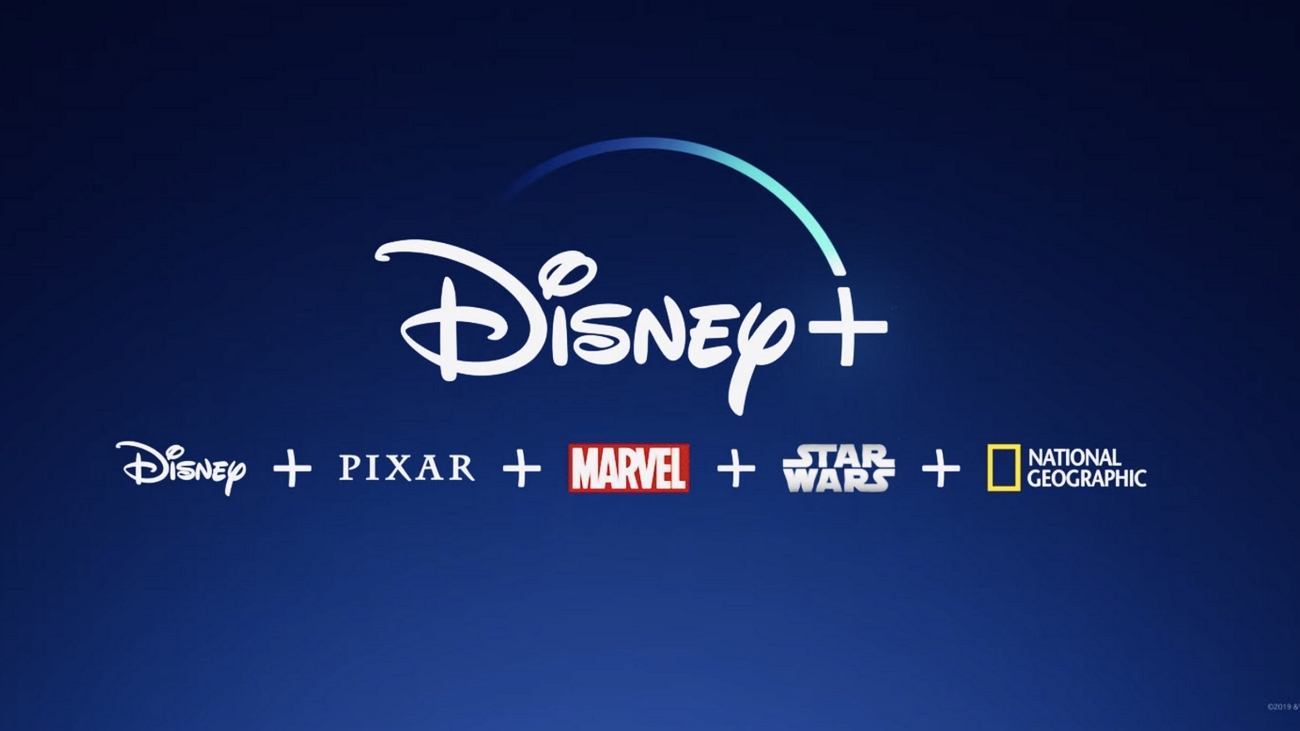
Cependant, il arrive que l'utilisateur ait besoin de supprimer les sous-titres de cette vidéo Disney Plus. Vous trouverez ci-dessous l'importance de la suppression des sous-titres sur Disney Plus :
1. Minimiser les distractions
Vous êtes conscient du fait que les distractions telles que les publicités peuvent avoir un impact négatif sur l'expérience de l'utilisateur. De la même manière, certains utilisateurs pensent que les sous-titres peuvent être un facteur de distraction. Pour éliminer cette distraction, l'utilisateur doit supprimer les sous-titres des vidéos.
2. Pas de problèmes
Parfois, des synchronisations audio dérangeantes peuvent perturber les incrustations de la vidéo. Il peut provoquer de graves dysfonctionnements. C'est pourquoi il est important d'éliminer les sous-titres s'ils causent des problèmes dans la vidéo.
3. Visuels et narration
Si les images et la capacité de narration d'une vidéo suffisent, pourquoi avez-vous besoin de sous-titres ? Si vous pouvez comprendre parfaitement la vidéo grâce à des images de qualité et au déroulement de l'histoire, il n'est pas nécessaire d'afficher des sous-titres pendant la vidéo.
4. Choix personnel
C'est à l'utilisateur de décider s'il veut ou non lire les sous-titres. Il n'est pas obligatoire de lire la vidéo avec des sous-titres si elle en a. Vous pouvez également le regarder sans sous-titres de manière personnalisée.
Partie 2 : Guide étape par étape pour supprimer les sous-titres sur différents appareils sur Disney Plus
Les sous-titres vous dérangent et vous voulez savoir comment supprimer les sous-titres de Disney Plus ? Vous pouvez résoudre ce problème en utilisant une méthode fiable pour supprimer les sous-titres des vidéos Disney Plus. Surtout, vous pouvez supprimer les sous-titres sur les téléphones portables et les ordinateurs de bureau en suivant le même processus.
Cependant, les étapes pour supprimer les sous-titres des vidéos Disney Plus sur Smart TV sont également listées ci-dessous. Regardez ci-dessous pour découvrir ces méthodes :
Supprimer les sous-titres de Disney Plus sur les ordinateurs de bureau et les appareils mobiles
Étape 1
Ouvrez d'abord Disney Plus sur votre appareil et lisez le film ou l'émission de télévision dont vous souhaitez supprimer les sous-titres. Une fois la vidéo en cours de lecture, appuyez dessus pour afficher d'autres options.
Étape 2
Ensuite, sélectionnez l'icône "Contrôles de langue" en haut à droite de l'écran et, parmi les options qui apparaissent, localisez les options "Sous-titres" et cliquez sur "Désactiver".
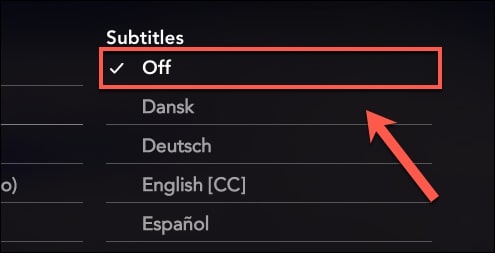
Comment supprimer les sous-titres des vidéos Disney Plus sur Smart TV
Étape 1
Pour commencer, ouvrez Disney + sur Smart TV et lisez le film ou l'émission de votre choix. Lorsque le film ou l'émission commence à être diffusé, cliquez sur l'icône "Sous-titres" en bas à droite de l'écran.
Étape 2
Choisissez ensuite l'option "Off" dans le menu "Sous-titres". Vous pouvez également changer la langue des sous-titres à partir de cette option.
Astuce bonus : Comment supprimer les sous-titres des vidéos enregistrées par Disney Plus sans en altérer la qualité ?
Cette astuce bonus est destinée à ceux qui ont enregistré les émissions de Disney + mais qui ne savent pas comment supprimer les sous-titres de Disney Plus. Vous pouvez ainsi supprimer les sous-titres indésirables des vidéos enregistrées. Un outil révolutionnaire appelé AniEraser peut vous aider à résoudre ce problème. C'est un outil très facile à utiliser, vous pouvez donc l'utiliser sans connaissances techniques.
De plus, l'interface agréable de cet outil est un point à mentionner ici. Grâce à ce suppresseur de sous-titres, vous pouvez optimiser et personnaliser la vidéo sans en perdre une miette. En outre, il ne compromet jamais la qualité de la vidéo, même après la suppression des sous-titres. Quant à la vitesse de traitement, elle est fulgurante, de sorte que vous n'aurez pas à attendre des heures pour supprimer les sous-titres de n'importe quelle vidéo.
Caractéristiques universelles d'AniEraser
- Il ne cesse d'étonner les utilisateurs par ses fonctionnalités supérieures. Vous pouvez non seulement supprimer les vidéos, mais aussi les éléments indésirables tels que les logos et le texte des images.
- Vous pouvez supprimer les éléments indésirables d'une vidéo de manière entièrement personnalisée. Il permet également de gérer la taille du pinceau pour des modifications précises.
- Le rapport coût-efficacité de cet outil suffit à démontrer sa fiabilité. Vous pouvez utiliser AniEraser sur Windows, Mac, iOS et en ligne avec une seule licence.
Comment supprimer les sous-titres des émissions enregistrées de Disney Plus avec AniEraser
Suivez les instructions de cette section pour supprimer les sous-titres des vidéos enregistrées d'émissions ou de films Disney+.
Étape 1Installer et lancer AniEraser
Pour lancer le processus, installez AniEraser sur votre ordinateur de bureau et lancez-le une fois installé. Dans l'interface principale de ce suppresseur de sous-titres, sélectionnez le bouton "Video Object remover". Ensuite, double-cliquez sur la vidéo à partir de laquelle vous souhaitez supprimer la vidéo et l'importer.
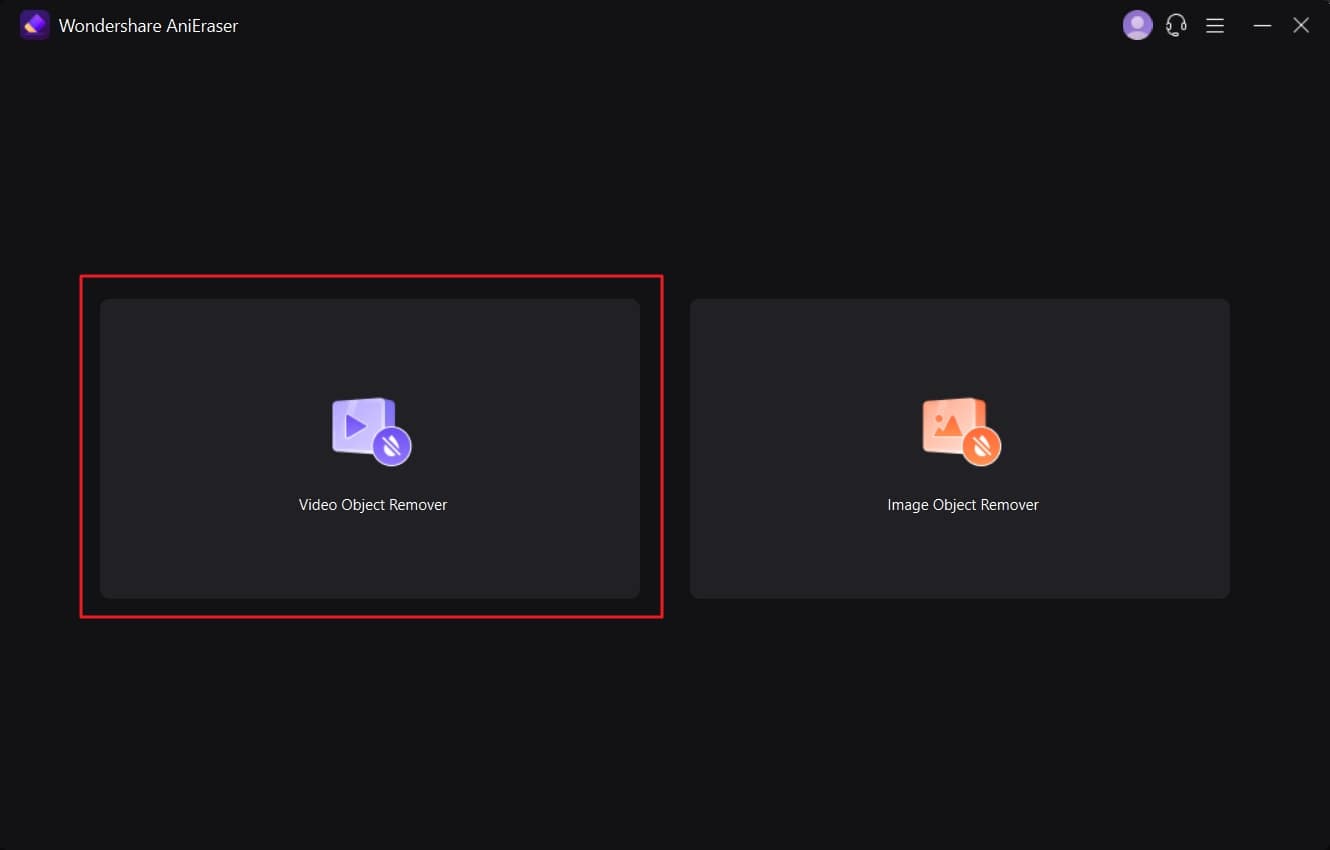
Étape 2 Supprimer les sous-titres d'AniEraser
Une fois la vidéo importée dans AniEraser, sélectionnez la zone autour des sous-titres en appuyant sur le bouton "Select Area". Après avoir choisi la zone, sélectionnez l'option "Aperçu" pour vérifier les résultats.
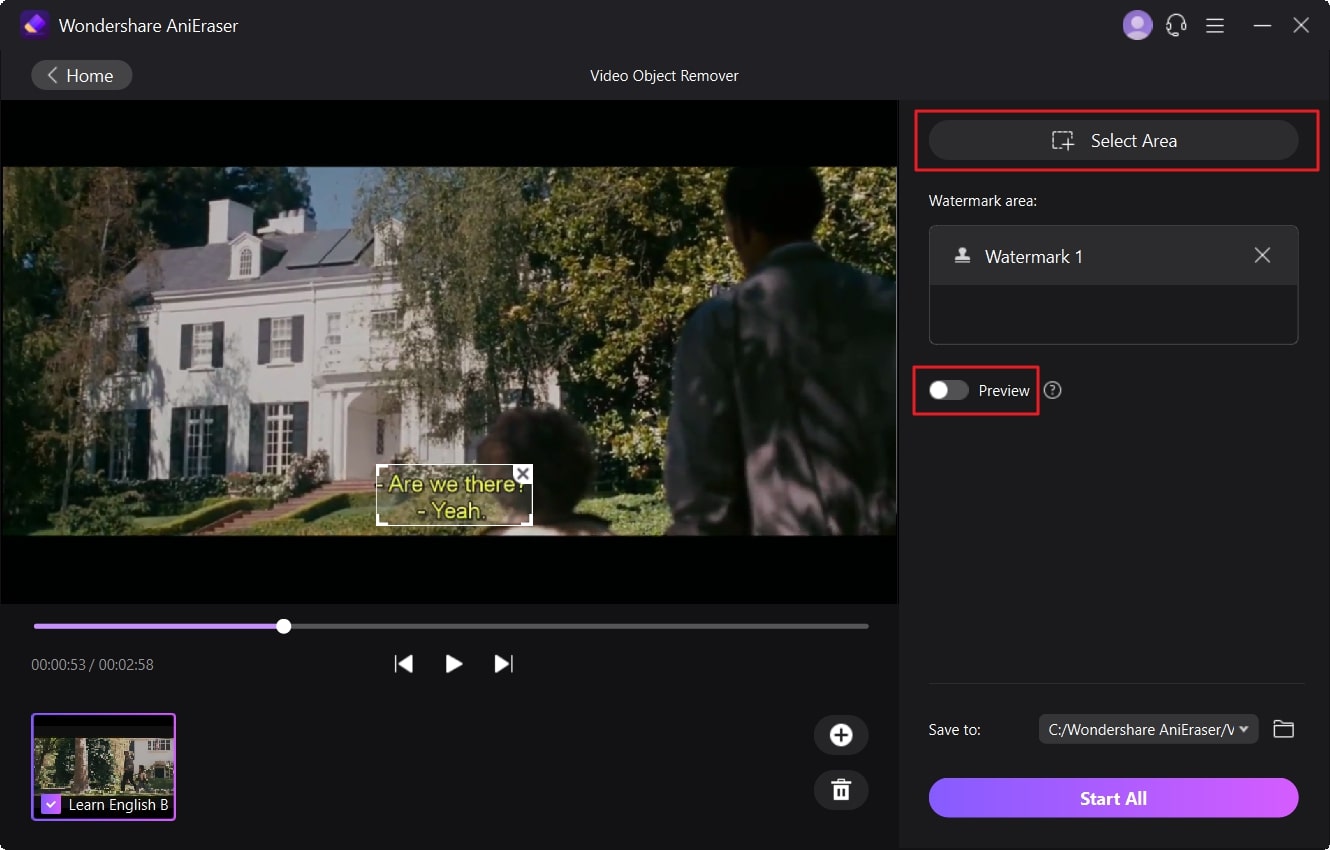
Étape 3 Enregistrer la vidéo dans votre appareil
Une fois satisfait des résultats, cliquez à nouveau sur l'option "Aperçu" pour la désactiver. Ensuite, sélectionnez l'option "Enregistrer dans" et choisissez un dossier de destination pour vos vidéos. Maintenant, cliquez sur le bouton "Démarrer tout" pour supprimer les sous-titres des vidéos Disney+.